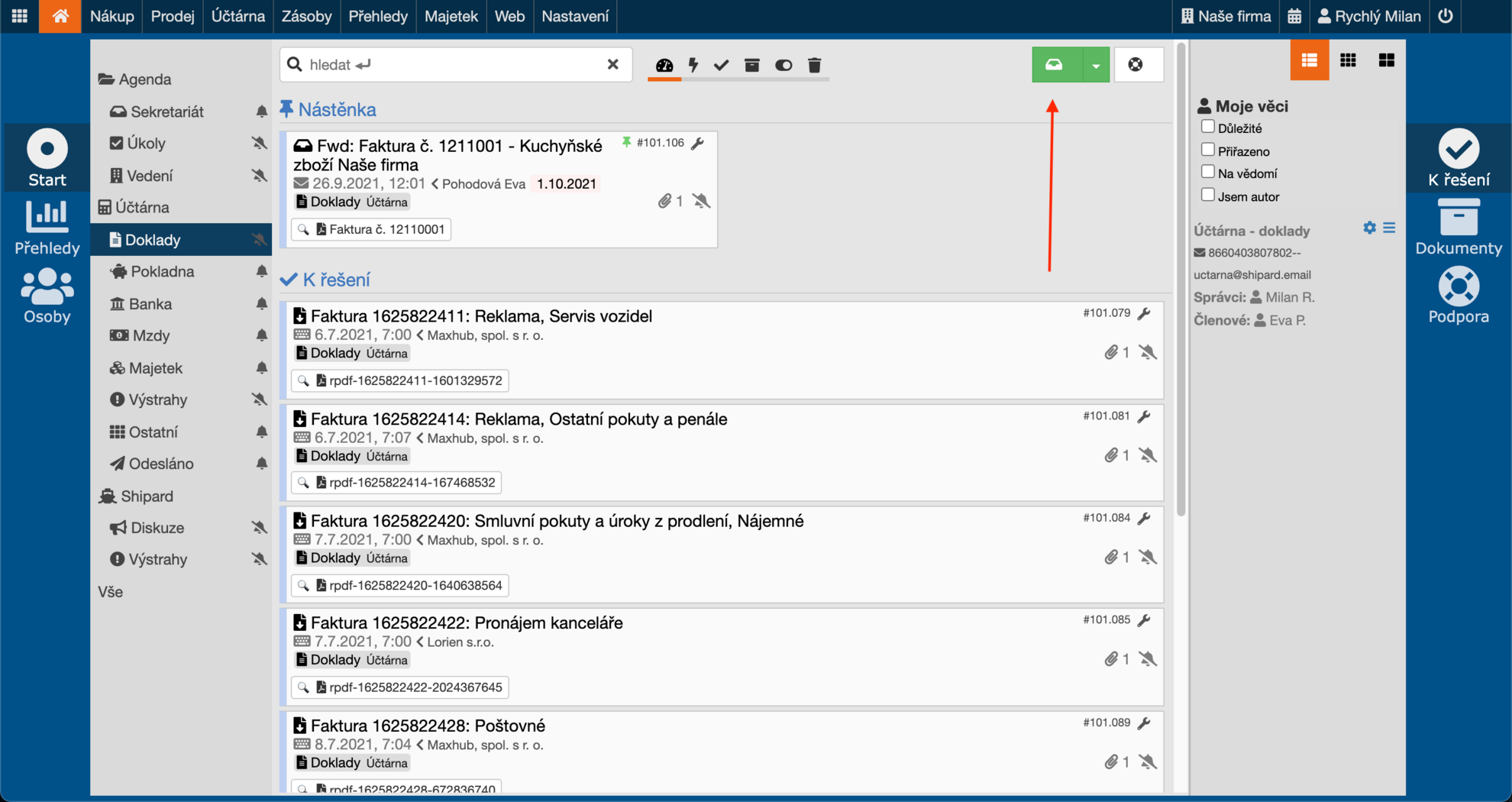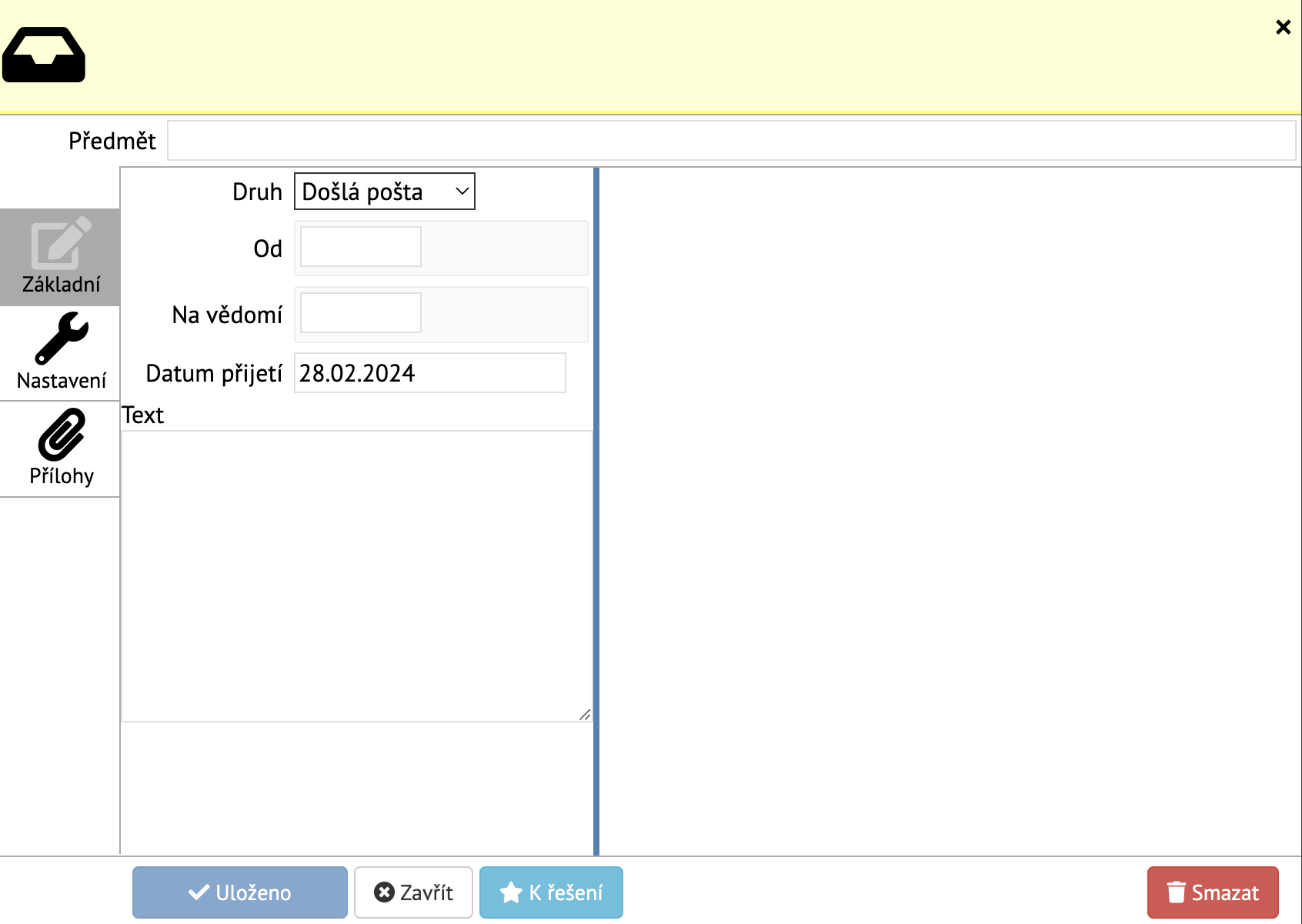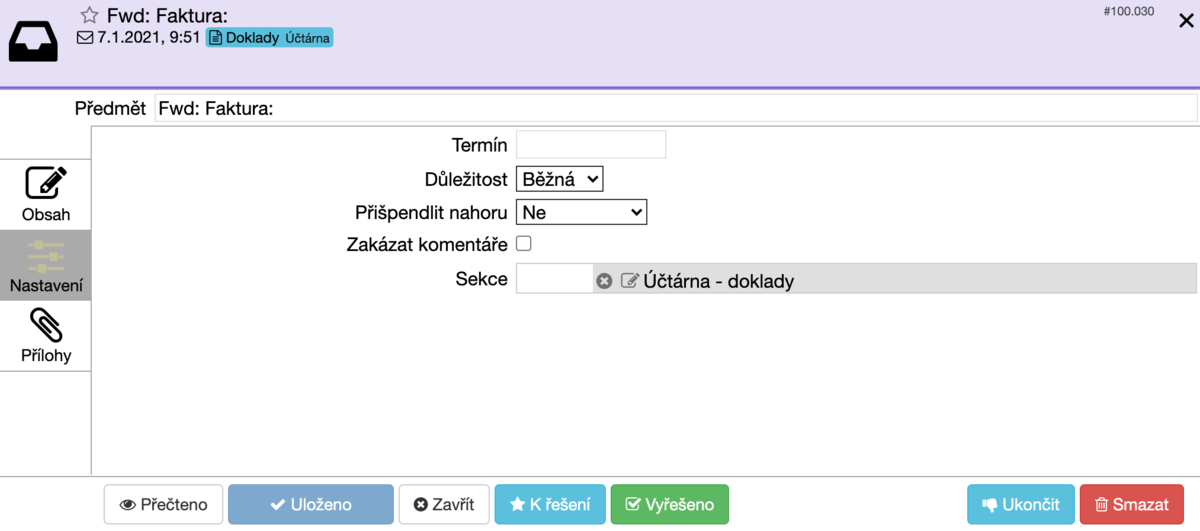Ruční přidání zpráv |
#567 |
Zprávy lze do pošty přidávat také ručně – ať už jsou to doklady nebo třeba úkoly.
V každé sekci se vpravo nahoře nachází zelené tlačítko, díky kterému lze zprávu přidat.
Zprávy se dělí na více druhů, které odpovídají dané sekci pošty. Při přidávání úkolů si můžete všimnout, že formulář vypadá trochu jinak než formulář pro přidání dokladu. Postup je ale velmi podobný.
Obsah
- Zprávu správně pojmenujte podle obsahu. Například: „Faktura za XYZ za období XX/XX“. Uveďte přesně, za co faktura je, například za provedené služby, za benzín nebo za nákup na e-shopu.
- Vyplňte od koho zpráva je, abyste měli jasno o jejím původu.
- Přiřaďte zprávu osobě, která má zprávu řešit, pokud je to potřeba.
- Vyplňte datumy, pokud je to relevantní pro danou zprávu.
- Do textového pole můžete dále uvést podrobnosti o zprávě.
Přílohy
PDF od dodavatele přidejte do příloh. Můžete přidat více příloh, pokud je to potřeba pro danou zprávu.
Nastavení
- Nastavit můžete důležitost zprávy. Zvolení možnosti „Vysoká“ způsobí zobrazení červeného vykřičníku vedle čísla. Možnost „Nízká“ způsobí zobrazení sněhové vločky.
- Přišpendlení může být použito k označení důležitých zpráv.
- Zakázat komentáře můžete využít hlavně při přidávání úkolů, kdy nechcete, aby ostatní uživatelé přidávali komentáře.
- Sekci můžete využít, pokud budete zprávu potřebovat přesunout.
V nastavení se můžou nacházet další kolonky podle uživatelského nastavení aplikace. Být zde můžou být například projekty a cíle.